Do složky Windows.old (většinou C:\Windows.old) systém ukládá kopii předchozí verze Windows 10. Po upgradu nebo instalaci updatu, pak máte možnost se pomocí této kopie vrátit k předchozí verzi Windows. Pokud jste si naprosto jistí že složku Windows.old potřebovat nebudete, můžete ji odstranit pomocí nástroje Vyčištění disku. Uvědomte si, že tím přijdete o možnost vrátit se k předchozí verzi Windows. Pokud nejste přihlášeni jako správce systému, bude vyžadováno zadání hesla správce.
Nástroj Vyčištění disku můžete spustit několika způsoby. Otevřete Průzkumník souborů, vyberte Tento počítač a pravým tlačítkem myši klikněte na ikonu systémového disku (většinou C:). Z kontextové nabídky zvolte »Vlastnosti« a klikněte na tlačítko »Vyčištění disku«.
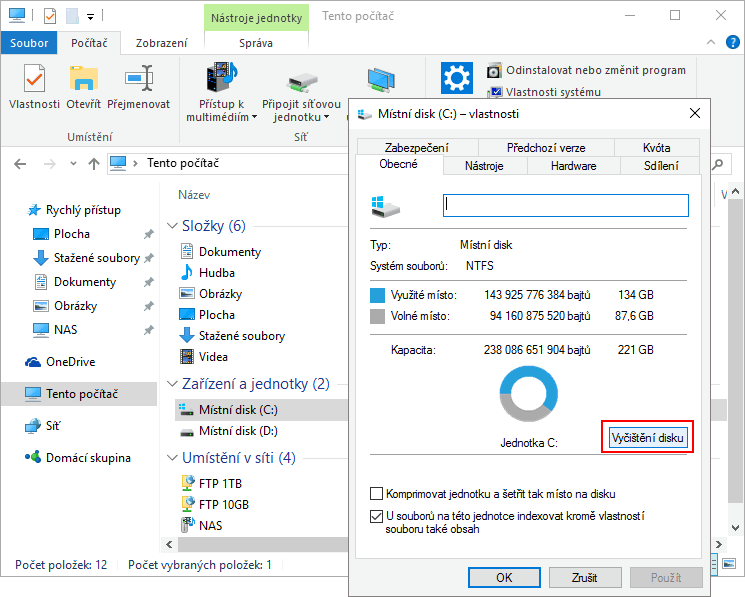
Další způsob jak spustit Vyčištění disku je přes pole Spustit, které otevřete pomocí kombinace kláves [Windows]+[R]. Do pole Otevřít napište příkaz »cleanmgr« a stiskněte klávesu [Enter].
Poslední možností, je do pole pro vyhledávání napsat výraz »clean« a z výsledků hledání zvolit aplikaci Vyčištění disku.
Pokud máte Vyčištění disku spuštěné, zkontrolujte že je nastaven správný disk a pokračujte tlačítkem »OK«.

Aplikace bude chvíli pracovat a potom zobrazí soubory, které mohou být odstraněny. Nyní klikněte na tlačítko »Vyčistit systémové soubory«.

Pokračujte tlačítkem »OK«.

Aplikace bude opět chvíli pracovat.

Zobrazí se seznam souborů, které je možné odstranit. Tentokrát ve výpisu přibyla i položka »Předchozí instalace systému Windows«, která v mém případě zabírá více než 25 GB místa na pevném disku. Tuto položku zaškrtněte a stejně tak můžete zaškrtnout i položku »Dočasné instalační soubory systému …«. Stiskněte tlačítko »OK«.

Potvrďte souhlas s odstraněním souborů tlačítkem »Odstranit soubory«.

Program začne pracovat a po chvíli zobrazí ještě žádost o souhlas s odstraněním dočasných instalačních souborů. Potvrďte akci tlačítkem »Ano«.

Program nyní začne s čištěním instalačních souborů. Po dokončení operace by složka Windows.old měla být odstraněna.

Co když složka Windows.old nejde odstranit?
V některých případech se stane, že se složku Windows.old nepodaří nástrojem Vyčištění disku zcela odstranit. To je celkem standardní situace a ve složce zůstane několik souborů. Většinou ale složka po několika restartech sama zmizí. Pokud máte s odstraněním Windows.old vlastní zkušenost, podělte se o ní prosím v komentářích pod článkem.
Tento problém se řešil i na českém fóru Microsoft Answers v dotazu: Jak lze odstranit složku Windows.old?
TIP: Jak najít a smazat záložní soubory Windows Update

frkotou •
Stačí použít live CD linux Slax a smazat ručně 😉
Kadimil •
add frkotou: to ovšem neznamená, že když tu složku můžeš vymazat přes linux programek nebo jiny, že to odstraníš celé a správně….přemýšlej 😉
Honza •
Zdravím, lze odstranit pomocí CCleaneru (www.Piriform.com) pokud zůstane složka Windows.old. V pokročilém menu programu je mezi jinými volbami čištění možnost zaškrtnout odstranit starší verzi Windows. V pohodě smaže – políčko pro volbu smazání v menu pak již není – složka smazána – není potřeba… Pozor složka nesmí být přejmenována, musí být stále Windows.old – jinak ji program nenajde…
ppppppppp •
Honzo dík za radu.
Anaja •
Honzo, zkusím, díky za radu.
Anaja •
Honzo, dík za radu.
JanniV •
Díky—-Díky—Díky… Člověk se furt učí… Nepomohlo mi nic. Převzetí práv. Mazací programy třetích stran. Deleeeteee… Nic. Až tato stránka s docela normálním win postupem. Nikdo manuály nečte, a ani já a to s počítači myslím docela umím. Jen možnosti nástroje Vyčištění disku neznám. Jsem debil. Moc děkuju, konečně je to pryč.
deston •
dekuji…;)
petrgw •
paráda funguje perfektně
namir •
skvělý návod, moc díky 🙂
pvorisek •
Díky za článek. Jelikož nemám na svém disku moc místa i bez Windows.old, tak se mi to velmi hodí.
Jiří •
Další možnost je smazat pomocí IOBit Unlocker.
Martin •
Moc děkuju za bezva článek.Přesně podle popsaného postupu a je hotovo…25Gb na disku přibylo….ještě jednou díky.
gejzino •
Super dakujem !!!
Miko •
No, nefunguje nic. Ani Vycisteni disku, ani IOBit Unlocker. Nevim.
Michael •
Jak tu napsal JanniV stále se člověk uči.Návody je třeba číst mnohdy pomohou.Složka windows.old je pomocí návodu pryč.
Chroust •
Vše funguje podle tohoto super návodu. Win.old se odinstaloval bez problémů. Děkuji
Vašek •
Hodil jsem to do nouzáku..A vyčistilo se to přes místní disk:/C – vlastnosti úplně všechno jak vysavačem..Zbylo 55 MB aktualizací..Žádná práva Mrkevsof nepotřeboval..Čištění bylo po veliké aktualizaci Windows na 20H2..
Martin Kvasnička •
Super, moc díky za návod! Vše ok. Martin